Как открыть доступ к файлам в Windows 10: не все делают это правильно
Вроде бы не сложное действие по предоставлению доступа к файлам вашего компьютера в сети, зачастую вызывает массу вопросов и ошибок. Сегодня постараюсь максимально наглядно показать, как это сделать правильно и на что обратить внимание.
Первым делом нам следует включить сетевое обнаружение (по умолчанию оно выключено). Система сама предложит вам изменить настройки, как только вы попытаетесь открыть сетевое окружение.
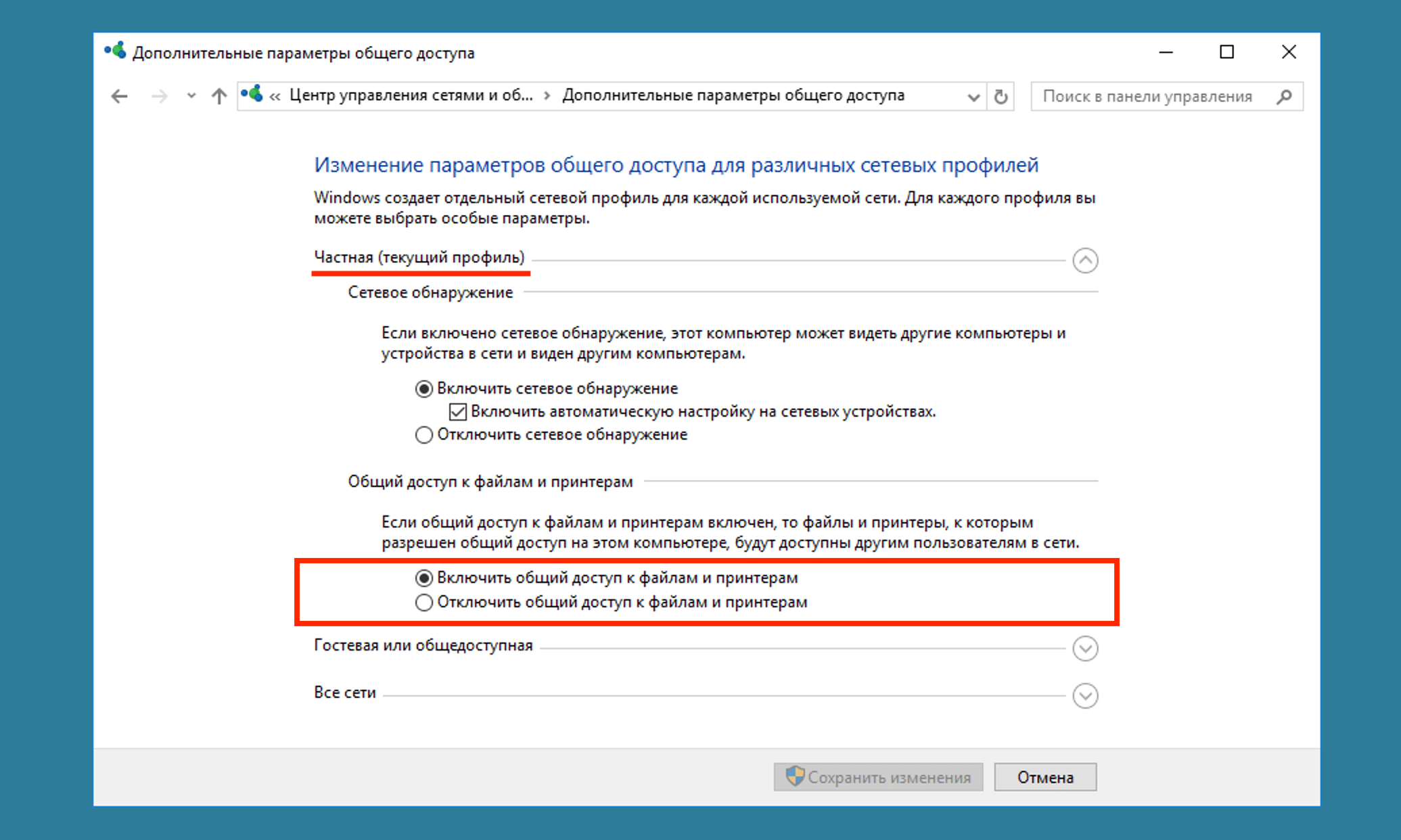
Как видите, ничего сложного тут нет, достаточно установить переключатель напротив пункта «Включить общий доступ к файлам и принтерам» и определиться нужен ли вам доступ с паролем.
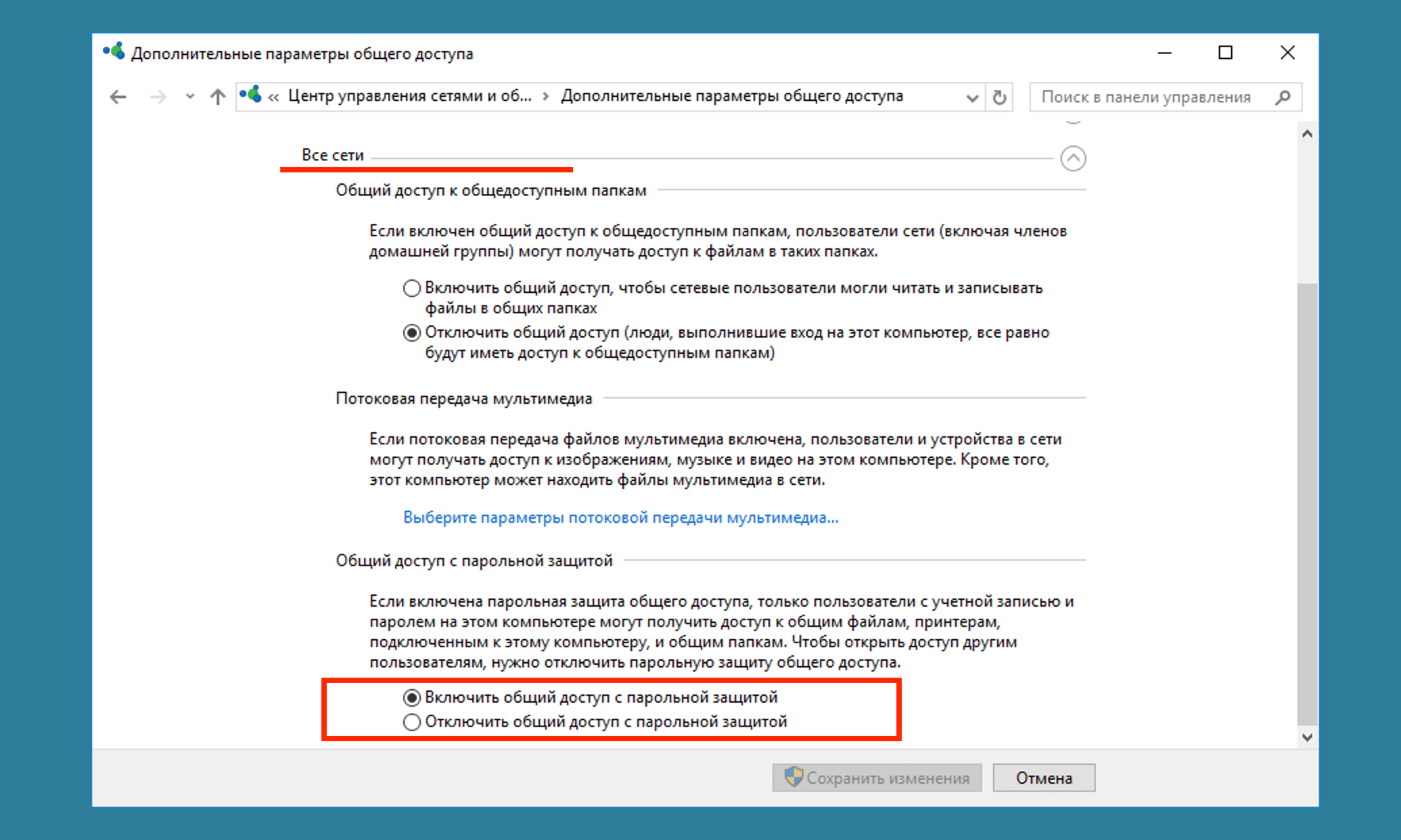
Правда, есть один нюанс, о котором многие не задумываются, а потом получают проблемы с доступом. Если присмотреться внимательнее, то можно увидеть два разных сетевых профиля — «Частная» и «Гостевая или общедоступная» сеть. Разница в том, что меняются разрешения встроенного межсетевого экрана Windows (для общедоступной сети они более жёсткие).
Для дома или офиса следует выбирать профиль «частной» сети. Не всегда система правильно определят тип сетевого профиля, о том как это исправить я рассказывал ранее на страницах блога, вот ссылка на статью как изменить «Общедоступную сеть» на «Частную».
Открываем доступ к диску или файлам на компьютере с Windows 10
Собственно, теперь можно открывать доступ к файлам или дискам вашего компьютера, чтобы ваши ресурсы были доступны другим пользователям или устройствам в сети.
Кликаем правой кнопкой мыши по требуем ресурсу (в моём примере это будет диск C:) и переходим на вкладку «Доступ». Дальнейшие действия я постарался проиллюстрировать картинкой, думаю тут всё понятно:
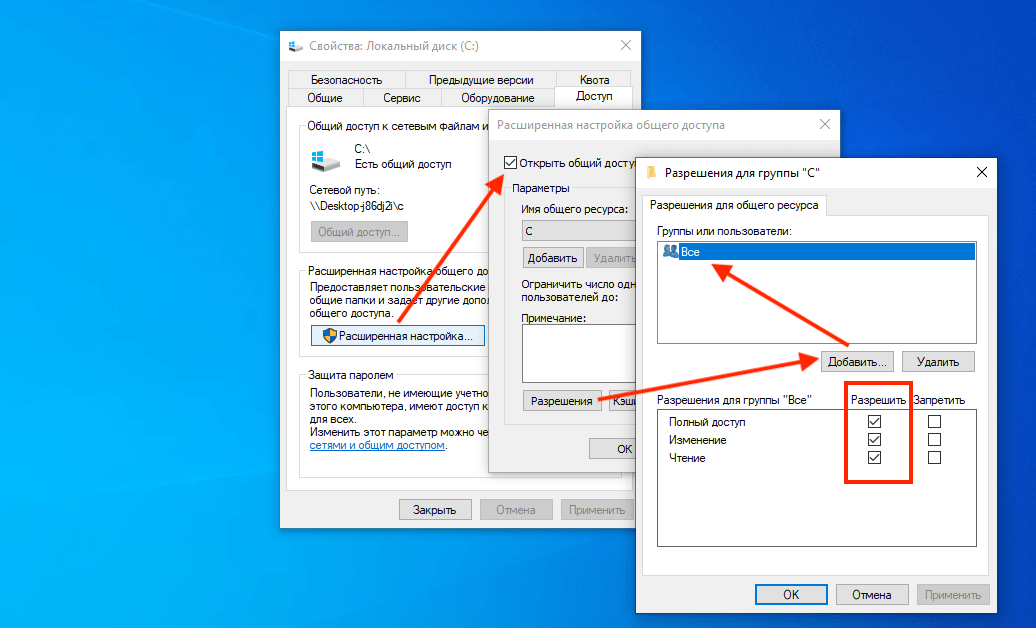
По идее, мы уже разрешили всем полный доступ к нашему ресурсу, но это не всё. На вкладке «Безопасность» следует дополнительно указать необходимые права доступа к файлам, без этого разрешения ничего работать не будет:
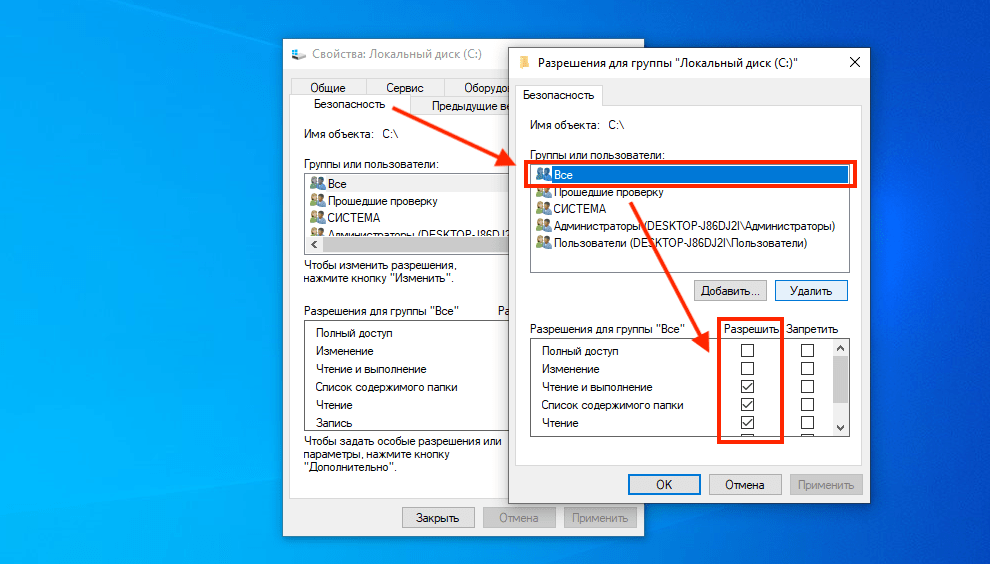

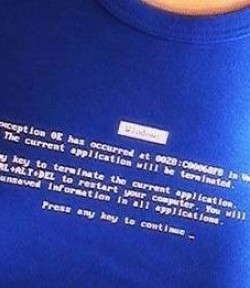
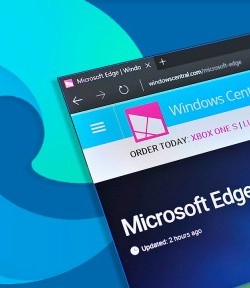
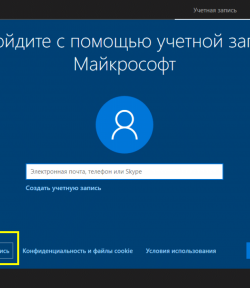



Если считаете статью полезной,
не ленитесь ставить лайки и делиться с друзьями.